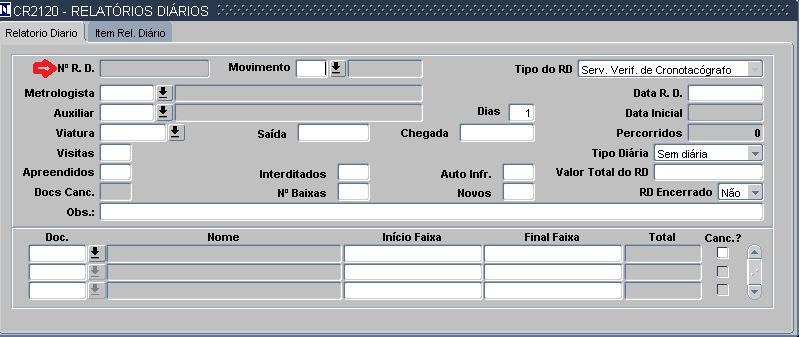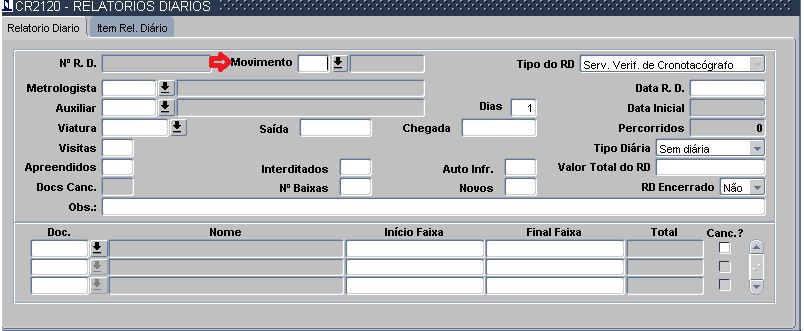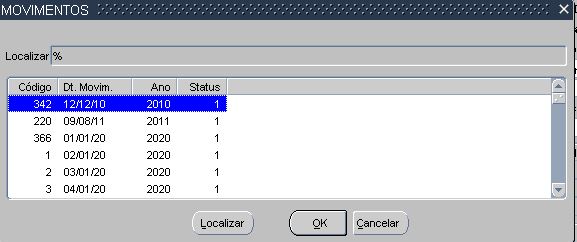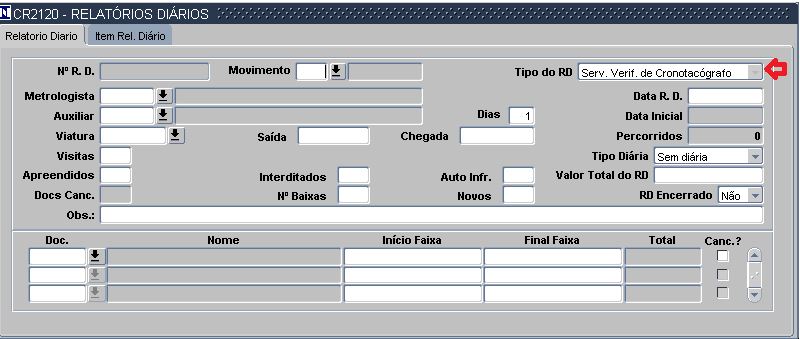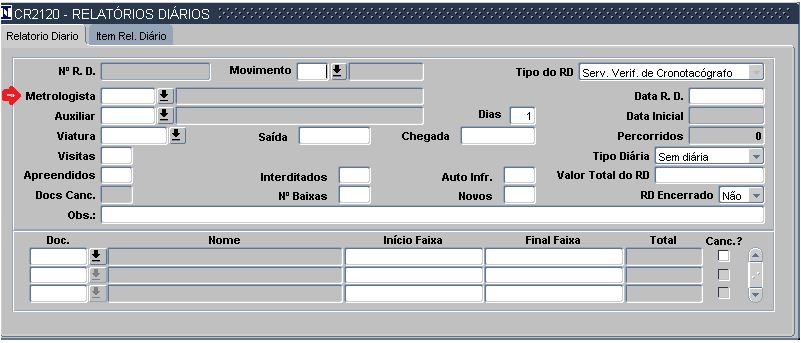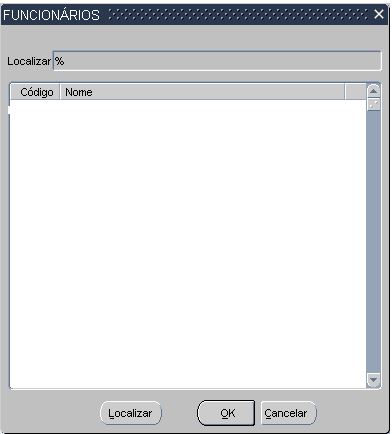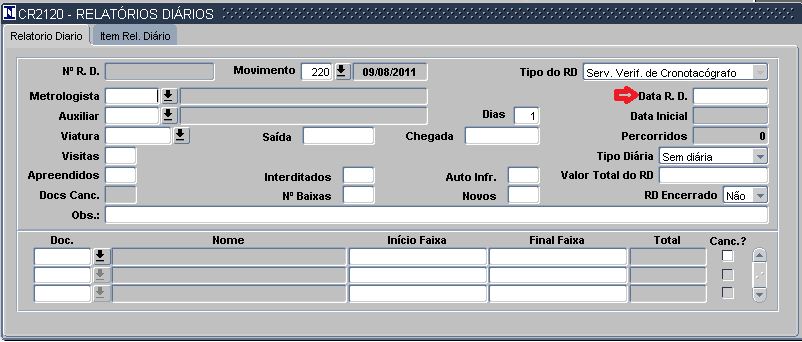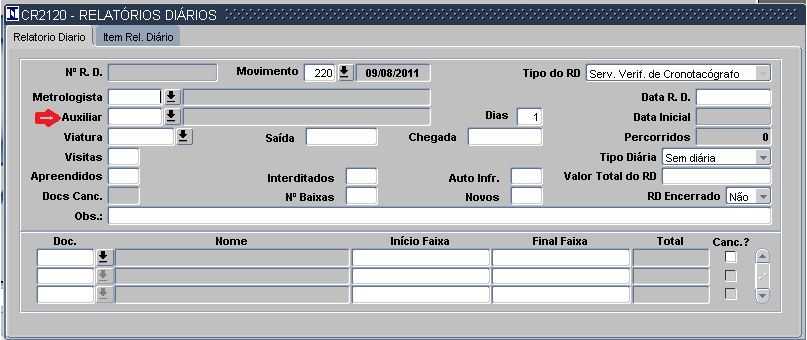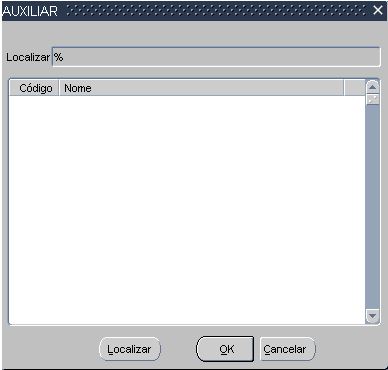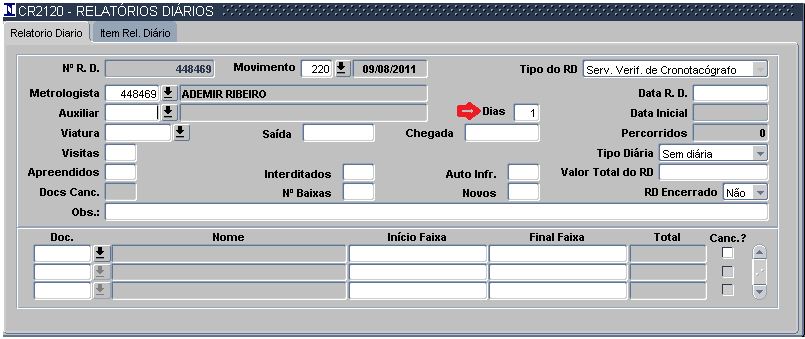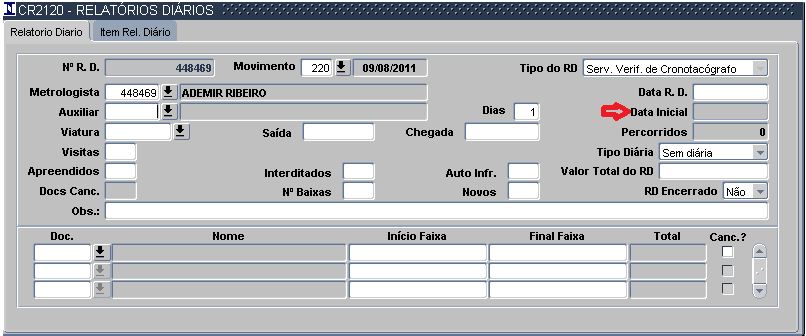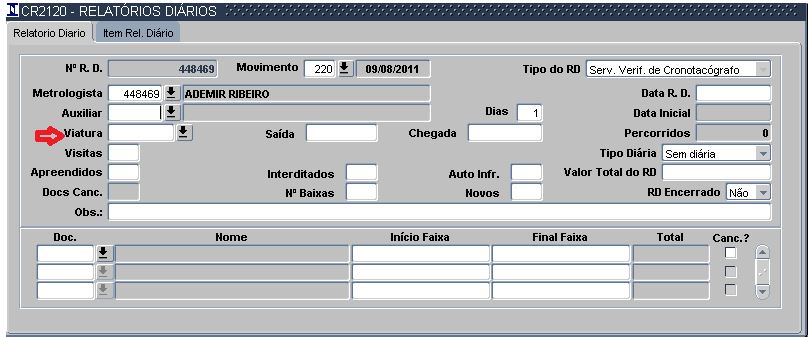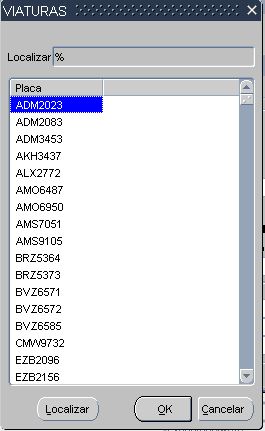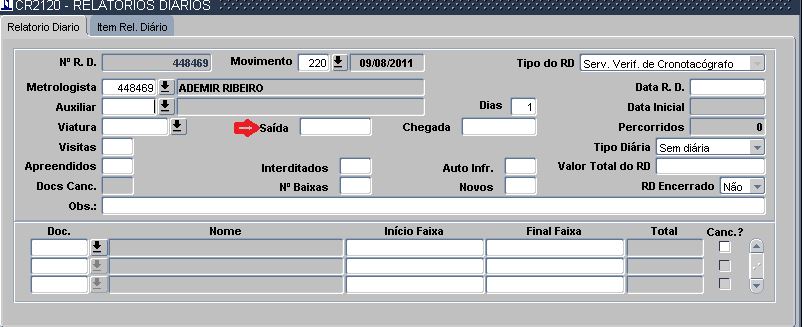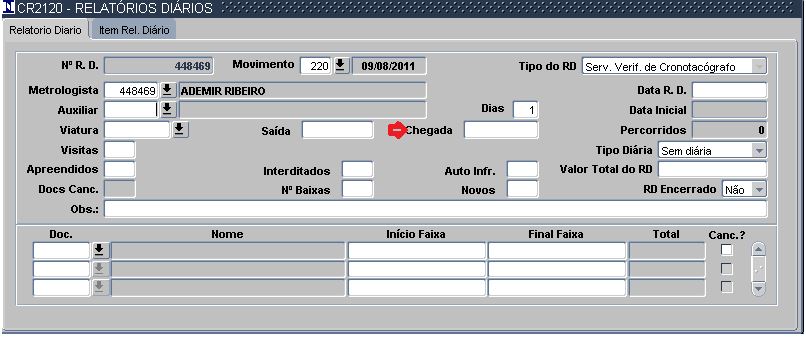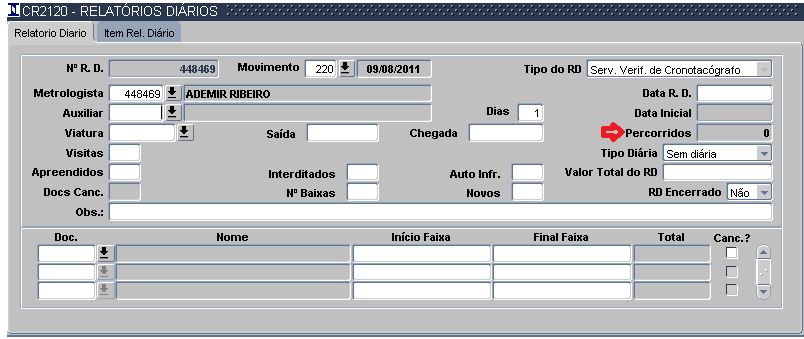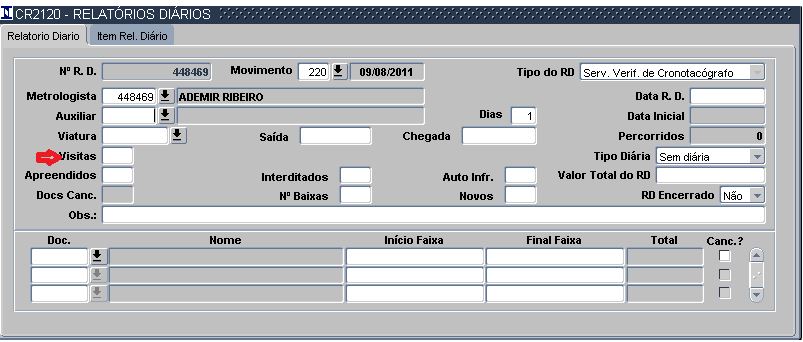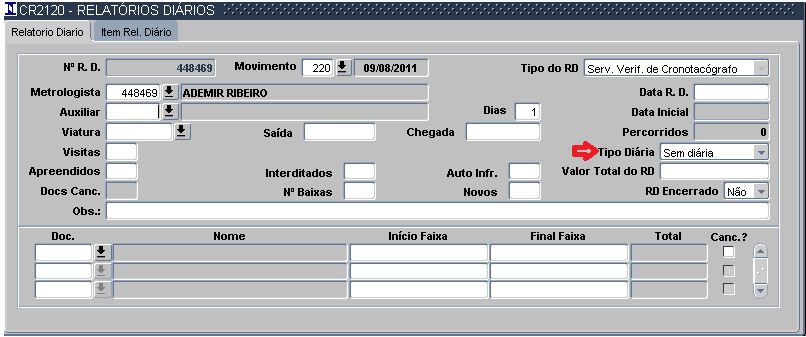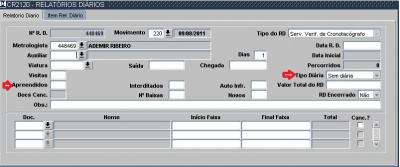Mudanças entre as edições de "3.1.17.1.5 - Relatório Diário (CR2120)"
| Linha 90: | Linha 90: | ||
'''14.Tipo Diária''' - quantidade de diárias, neste caso o valor ''default'' é ''Sem diária'' | '''14.Tipo Diária''' - quantidade de diárias, neste caso o valor ''default'' é ''Sem diária'' | ||
| − | [[File:oficina3077.JPG|400px]] | + | [[File:oficina3077.JPG|805.99x805.99px]] |
| + | |||
| + | '''15.Apreendidos''' - quantidade de ítens apreendidos durante o serviço realizado | ||
| + | |||
| + | [[File:oficina3078.JPG|400px]] | ||
Edição das 19h38min de 20 de julho de 2020
Cadastro - Relatório Diário
O acesso nesta tela será através \\Aplicações\Verificação\Cadastro\Cronotocógrafo\Relatório Diário
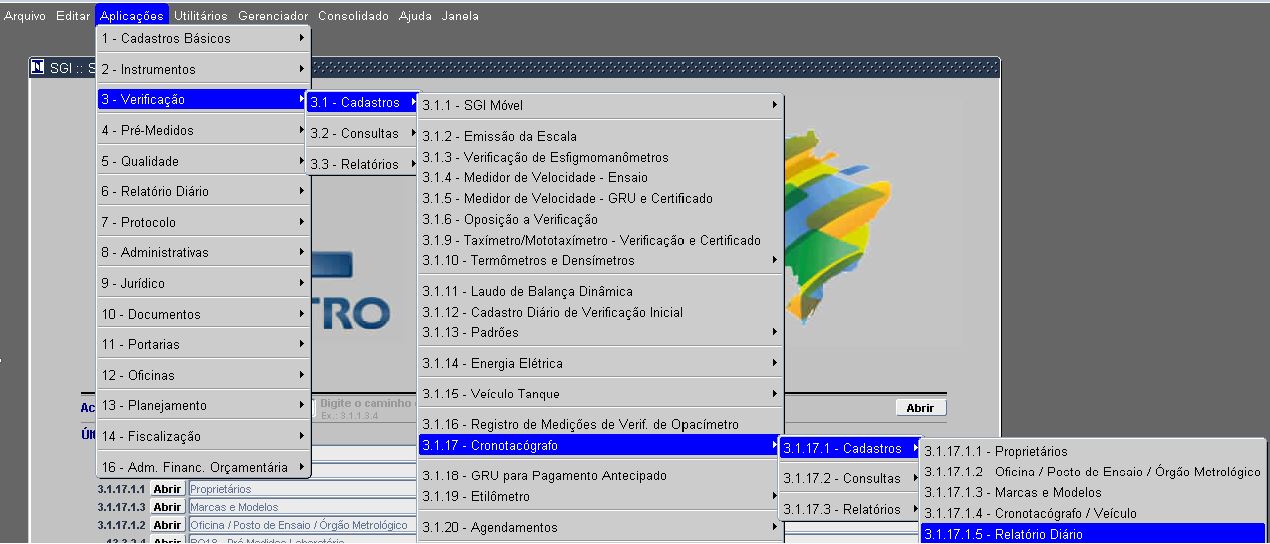
Onde temos esta tela
com os seguintes campos
Relatório Diário
1.Nº R. D. - número do relatório diário. O preenchimento deste campo é automatico.
2.Movimento - número e data do movimento do relatório diário
para selecionar clica na seta indicativa do campo
A localização pode ser feita informando o "Código", "Dt. Movim", "Ano" no campo "Localizar" e depois clicar no ícone com o mesmo nome. Quando localizar clica em "OK" ou 'Enter". Uma outra opção é localizar direto através da barra de rolagem a direita da tela. Quando o localizar clicar em "OK" ou "Enter"
3.Tipo do RB - tipo de relatório diário;
4.Metrologista - matrícula e nome do funcionário que realizou o serviço de verificação
para selecionar o metrologista clica na seta indicativa no campo
A localização pode ser feita informando o "Código" ou "Nome"(nome completo ou parcial no campo "Localizar" e depois clicar no ícone com o mesmo nome. Quando localizar clica em "OK" ou 'Enter". Uma outra opção é localizar direto através da barra de rolagem a direita da tela. Quando o localizar clicar em "OK" ou "Enter".
5.Dados R. D. - data em que o serviço de verificação foi realizado
6.Auxiliar - matrícula e nome do funcionário que acompanhou o metrologista no serviço de verificação
para selecionar clica na seta indicativa no campo
A localização pode ser feita informando o nome "Código" ou "Nome"(completo ou parcial) no campo "Localizar" e depois clicar no ícone com o mesmo nome. Quando localizar clica em "OK" ou 'Enter". Uma outra opção é localizar direto através da barra de rolagem a direita da tela. Quando o localizar clicar em "OK" ou "Enter".
7.Dias - quantidade de dias que o serviço foi realizado para o mesmo relatório diário.
8.Data Inicial - data inicial do relatório diário se a digitação for semanal
9.Viatura - placa da viatura utilizada para realizar o serviço de verificação;
para selecionar clicar na seta indicativa no campo
A localização pode ser feita informando a Placa no campo "Localizar" e depois clicar no ícone com o mesmo nome. Quando localizar clica em "OK" ou 'Enter". Uma outra opção é localizar direto através da barra de rolagem a direita da tela. Quando o localizar clicar em "OK" ou "Enter".
10.Saída - quilômetragem de saída do veículo do órgão da RBMLQ-I;
11. Chegada - quilômetragem de chegada do veículo no órgão da RBMLQ-I
12.Percorridos - total de km percorridos com o veículo selecionado para a verificação;
13. Visitas - número de visitas realizadas na verificação;
14.Tipo Diária - quantidade de diárias, neste caso o valor default é Sem diária
15.Apreendidos - quantidade de ítens apreendidos durante o serviço realizado